
LDPlayer – это эмулятор Android- игр для персональных компьютеров. Он предоставляет возможность запускать приложения, разработанные для мобильных устройств. Например, с его помощью можно играть в Pubg Mobile, Standoff 2, Call of Duty Mobile, Brawl Stars, Roblox на ПК. Приведем некоторые из преимуществ и особенностей эмулятора перед аналогами:
Android-эмулятор потребляет меньше системных ресурсов по сравнению с некоторыми другими аналогами, регулярно обновляется, а также доступен бесплатно, что делает его доступным для широкой аудитории пользователей.
Для корректной настройки прокси-сервера в LDPlayer нам необходимо скачать в эмуляторе приложение Postern. После этого следуйте такой инструкции:
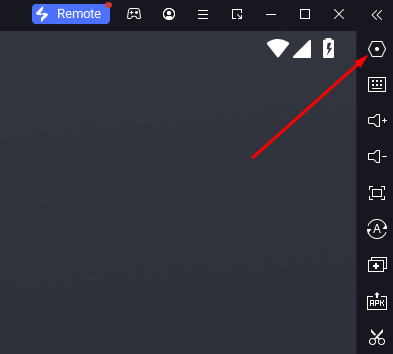
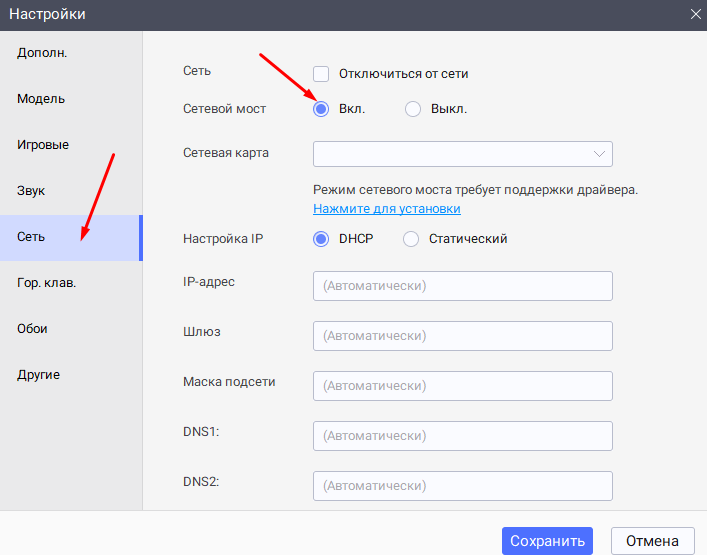
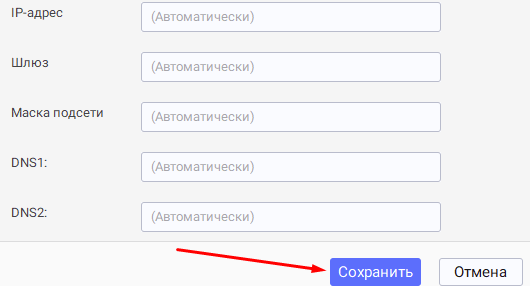
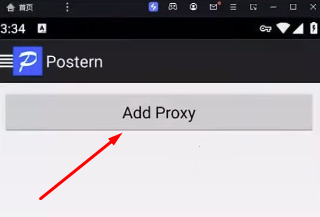
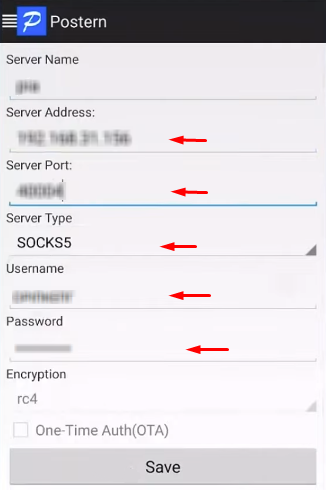
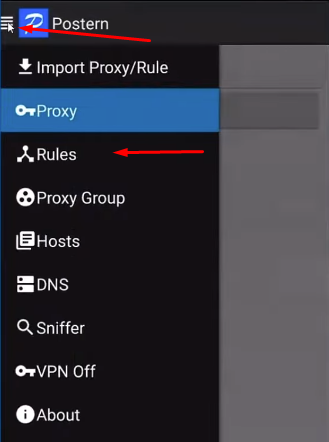
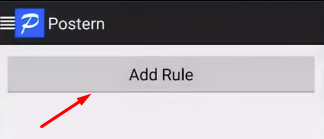
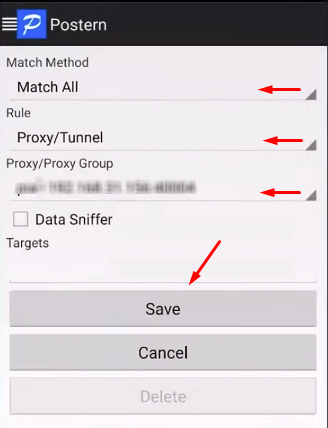
Чтобы все работало правильно, следует перезапустить программу. Теперь все приложения, которые вы запускаете через эмулятор, будут работать с нового IP адреса.
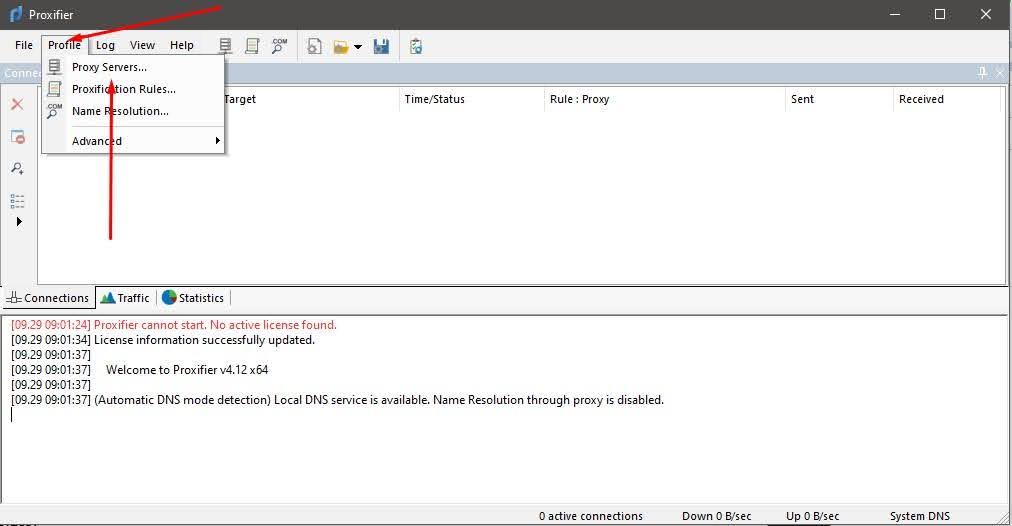
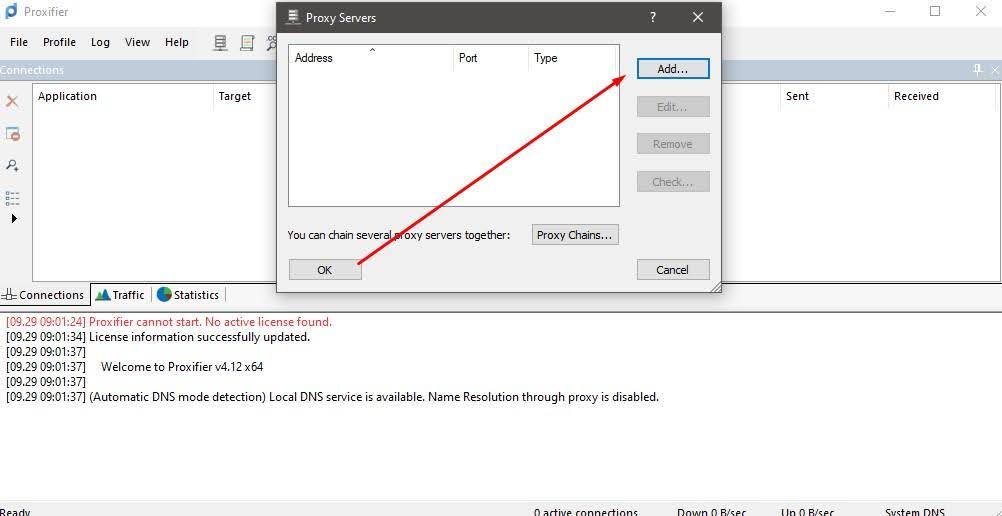
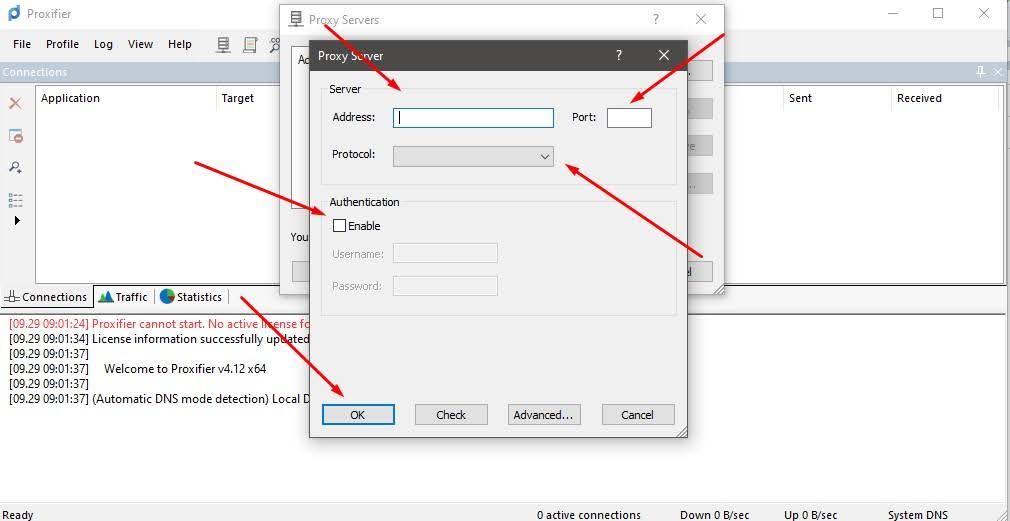
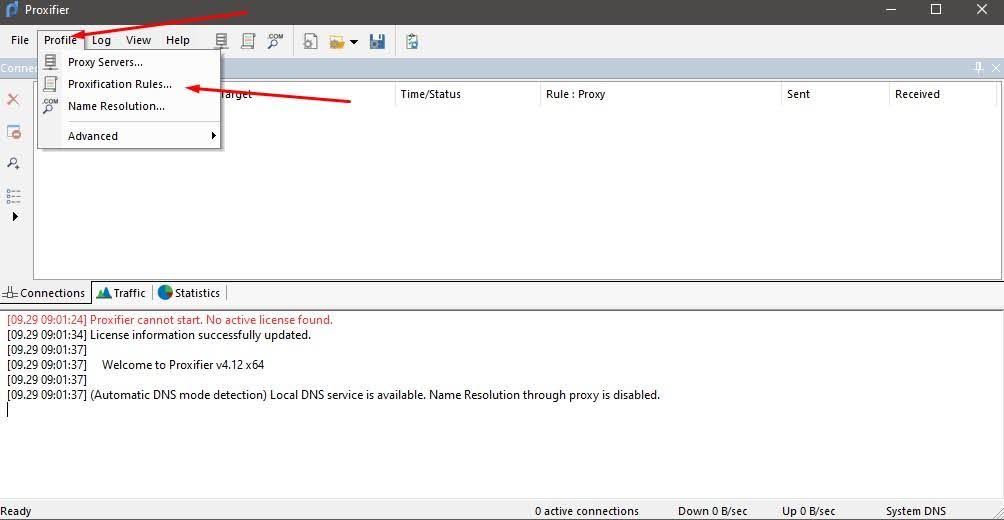
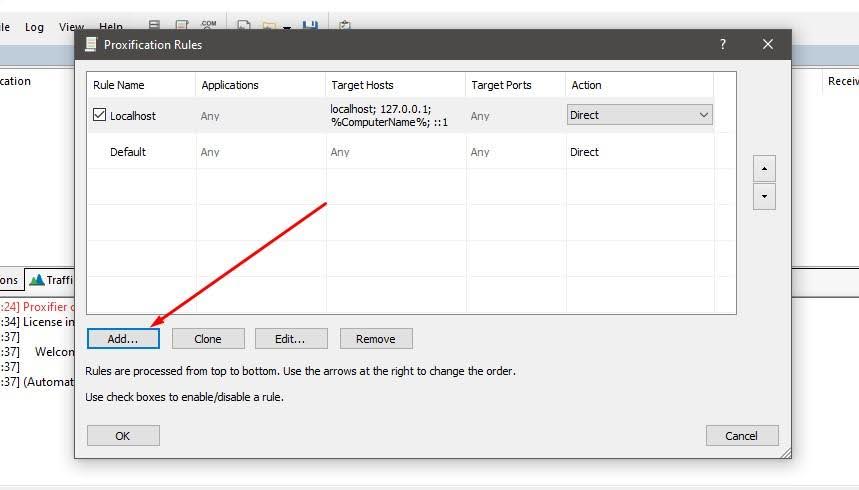
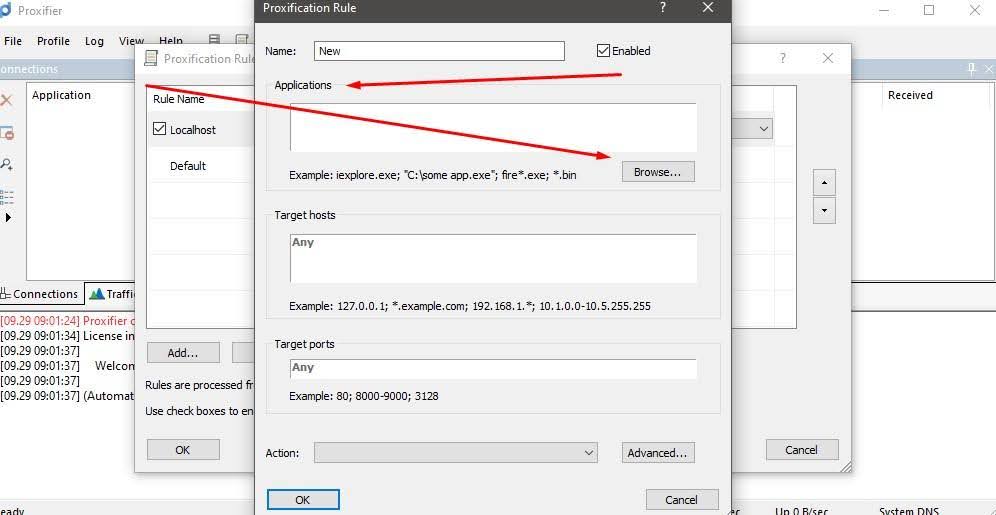
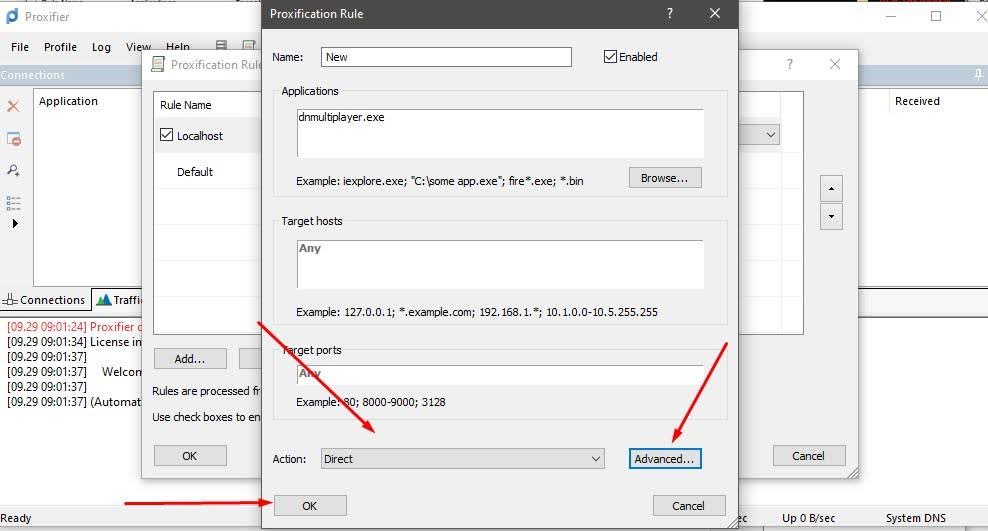
Запустите LDPlayer, убедившись, что Proxifier также запущен. Теперь эмулятор может использовать настроенный вами прокси-сервер через Proxifier.
Комментарии: 0